文件夹如何显示图片内容 如何设置文件夹图片自动显示内容
更新时间:2024-02-01 13:07:01作者:xiaoliu
如何设置文件夹图片自动显示内容是一项让人们更加便捷地管理和浏览文件的功能,在日常使用电脑的过程中,我们经常会遇到繁杂的文件夹,其中包含着大量的图片文件。传统的文件夹只能以图标的形式显示文件,需要我们手动打开每一个文件夹才能查看其中的图片内容。为了解决这个问题,一些操作系统推出了自动显示文件夹图片内容的功能。这样我们只需要将鼠标悬停在文件夹上,就能够直观地预览其中的图片。这项功能的出现,大大提高了我们查找和管理图片文件的效率,为我们的生活带来了极大的便利。
步骤如下:
1.打开任一文件夹,目前遇到的图片显示情况如下
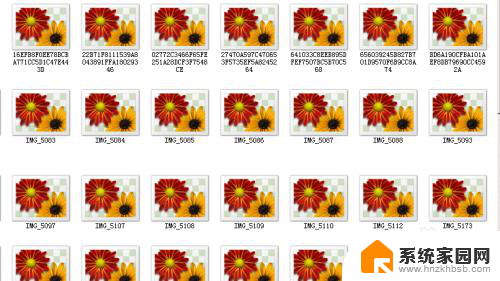
2.这时,我们可以点击文件夹上方的工具选项,如下图
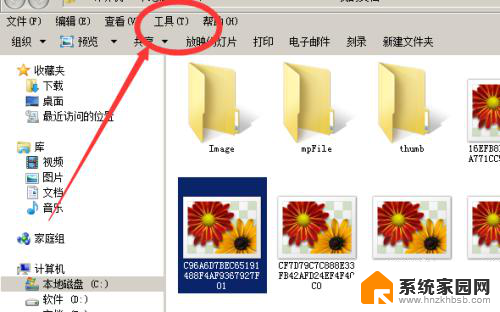
3.在工具下拉表中找到文件夹选项,如下图
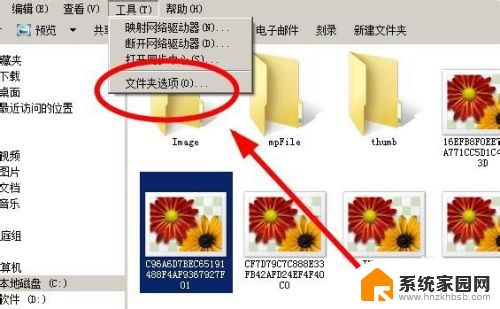
4.在弹出的选项卡中,点击第二个查看选项卡,如下图所示
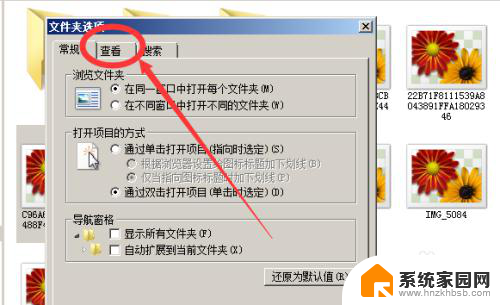
5.将现有的“始终显示图标,从不显示缩略图”前面的√取消。点击鼠标左键即可取消
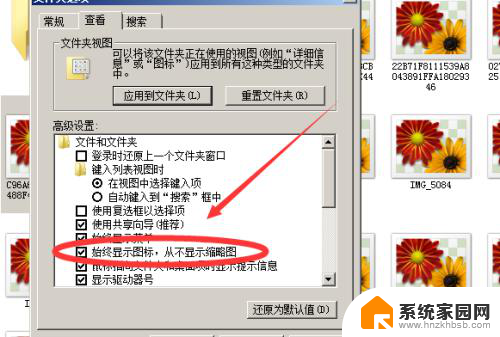
6.点击右下角的应用,再点击确定
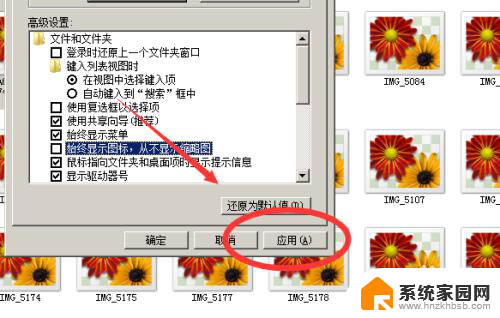
7.这样,图片就陆陆续续的显示出内容了
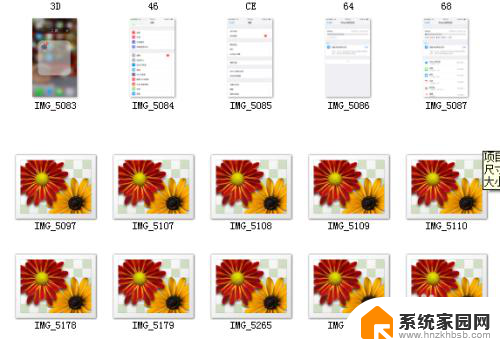
以上是关于如何在文件夹中显示图片内容的全部内容,如果有遇到相同情况的用户,可以按照上面小编的方法来解决。
文件夹如何显示图片内容 如何设置文件夹图片自动显示内容相关教程
- 文件夹的图片怎么看缩略图 文件夹图片如何显示缩略图
- 文件夹内图片不显示缩略图?这可能是你遇到的问题!
- 文件中的图片如何显示出来 电脑文件夹中的图片如何直接显示
- 文件夹照片怎么显示图片 电脑文件夹中的图片怎么直接打开
- wps文件内容丢失如何恢复 如何恢复丢失的wps文件内容
- word显示内容有错误无法打开 文件内容错误无法打开怎么办
- 微信信息提示显示内容怎么设置 微信如何设置直接显示消息内容
- word图片不能显示 如何处理Word文档中图片不显示的问题
- 怎么让文件夹里的文件显示后缀 如何显示文件名后缀
- 微信怎样设置信息不显示内容 微信消息如何设置不显示内容
- 台式电脑连接hdmi 电脑连接显示器的HDMI线怎么插
- 电脑微信怎么在手机上退出登录 手机怎么退出电脑上的微信登录
- 打开检查作业 如何使用微信小程序检查作业
- 电脑突然要求激活windows 如何解决电脑激活Windows问题
- 电脑输入密码提示错误 电脑密码输入正确却提示密码错误
- 电脑哪个键关机 电脑关机的简便方法是什么
电脑教程推荐